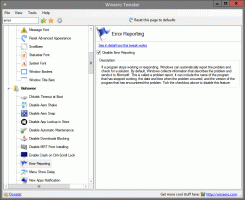Як позначати людей у програмі «Фотографії» у Windows 10
У Windows 10 є вбудована програма «Фотографії», яка дозволяє переглядати зображення та виконувати базове редагування. Його плитка прикріплена до меню «Пуск». Крім того, програма пов’язана з більшістю форматів файлів зображень із коробки. Нарешті, програма «Фотографії» має можливість позначати людей на фотографіях, які зберігаються у вашій колекції.
Windows 10 постачається з програмою Photos, яка замінив Windows Photo Viewer і Фотогалерея. «Фотографії» пропонує дуже базову функціональність для перегляду зображень з локального диска користувача або з хмарного сховища OneDrive. Windows 10 містить цю програму замість старої доброї Програма перегляду фотографій Windows з Windows 7 і Windows 8.1. Програма «Фотографії» встановлена як програма перегляду зображень за замовчуванням. Додаток «Фотографії» можна використовувати для перегляду, обміну та редагування фотографій і колекції зображень. З останніми оновленнями додаток отримав абсолютно нову функцію "Ремікс історії", що дозволяє застосувати набір фантастичних 3D-ефектів до ваших фотографій і відео. Також була додана можливість обрізати та об’єднувати відео.
Починаючи з версії 2018.18022.15810.0, програма Фотографії дозволяє позначати людей у ваших фотографіях. Ось як це можна зробити.
Щоб позначити людей у програмі «Фотографії» у Windows 10, виконайте наступне.
- Відкрийте Фотографії. За замовчуванням його плитка прикріплена до меню «Пуск».
- Перейдіть на вкладку Люди.
- Прочитайте короткий вступ, щоб дізнатися більше про цю функцію.
- Натисніть на кнопку «Почати тегування».
- Клацніть групу фотографій, щоб побачити можливість додати ім’я для людини у верхній частині вікна. Виберіть людину зі своєї адресної книги або введіть нове ім’я.
Користувачі, які використовують програму «Фотографії» для організації своєї колекції фотографій, повинні вітати це покращення.
Ось кілька корисних порад для користувачів Фото.
Ви можете вимкнути автоматичне покращення в програмі «Фотографії» у Windows 10, щоб отримати більш природний вигляд ваших фотографій. Програма «Фотографії» у Windows 10 автоматично покращує зовнішній вигляд ваших фотографій за замовчуванням. Побачити
Вимкніть автоматичне покращення в програмі «Фотографії» у Windows 10
Якщо ви віддаєте перевагу використовувати гарячі клавіші для підвищення продуктивності, див
Список комбінацій клавіш для програми «Фотографії» у Windows 10
Функція Live Tile увімкнена за замовчуванням для програми «Фотографії». Він налаштований на показ ваших останніх фотографій. Ви можете змінити його, щоб показувати одну вибрану фотографію. Зверніться до цієї публікації:
Змінити зовнішній вигляд плитки програми «Фотографії» у Windows 10
Нарешті, можна ввімкнути або вимкнути темну тему в програмі.
Увімкніть темну тему у фотографіях у Windows 10
Це воно.